9 најбољих начина да решите проблеме са везом за Мицрософт Теамс
постићи Microsoft програм са великим успехом timovi, и постао је популаран избор за велике организације након што је надмашио друге конкуренте. Међутим, поузданост апликације остаје изазов, јер корисници могу имати проблема са пријављивањем, дељењем екрана или повезивањем са сервером. Ако имате проблема са везом, ево неких решења која вам могу помоћи да то поправите и започнете радни дан ажурирањима компаније у тимовима.
1. Проверите своју ВИ-ФИ везу
Ово је главни разлог за проблеме са везом у тимовима. Ако је на лаптопу који користите омогућен Ви-Фи, можда неће моћи да успостави радну везу у тимовима.
Да бисте решили овај проблем, можете да отворите апликацију Подешавања у оперативном систему Виндовс (помоћу тастера Виндовс + И) и идите на мени Мрежа и Интернет. Требало би да се уверите да је статус Ви-Фи везе добар, тако да можете лако да се повежете са тимовима.
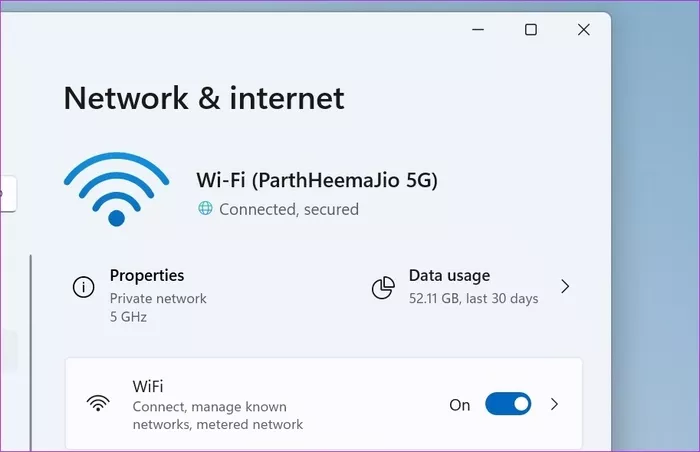
Такође можете да проверите интернет везу тако што ћете отворити две картице у прегледачу Мицрософт Едге или Гоогле Цхроме на свом уређају и проверити да ли исправно ради.
2. Проверите рутер
Ако постоји проблем са вашим Ви-Фи рутером, Интернет веза неће радити ни са једним повезаним уређајем, а камоли са вашим Виндовс уређајем.

Можете поново покренути рутер, ажурирати фирмвер рутера на најновију верзију и користити Ви-Фи везу.
3. Покрените алатку за решавање проблема са Интернетом
Замислите да ваша Ви-Фи веза добро функционише на другим повезаним уређајима, али не и на вашем Виндовс рачунару.
Мицрософт нуди уграђени алат за решавање проблема за решавање проблема са интернет везом на рачунарима. Ево како га можете користити.
1: Отворите апликацију Виндовс Сеттингс (користите Виндовс + И тастере).
2: Иди по наруџбини.
3: Изаберите Решавање проблема из следећег менија.
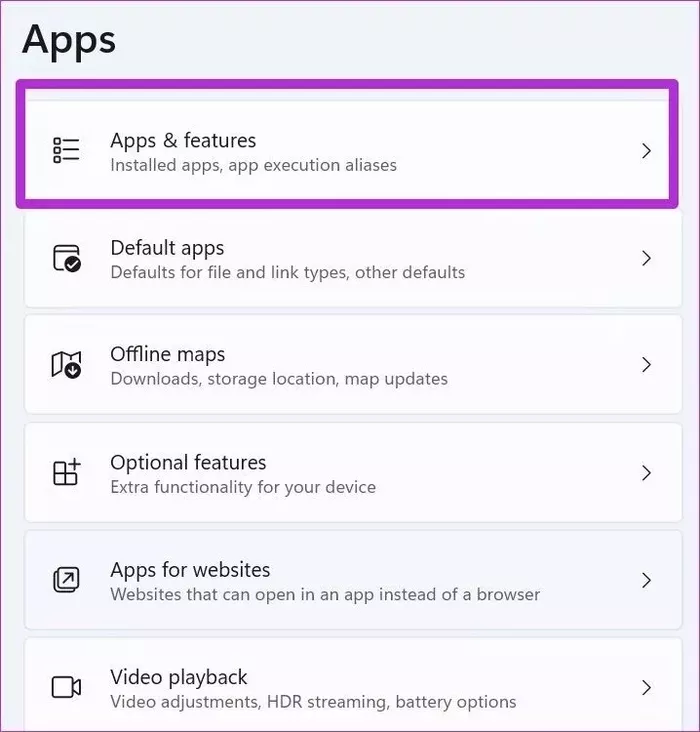
Тачка 4: Кликните на Отхер Троублесхоотерс.
Корак 5: Урадите Покрените алатку за решавање проблема са Интернет везама и пустите Виндовс да поправи интернет везу на вашем уређају.
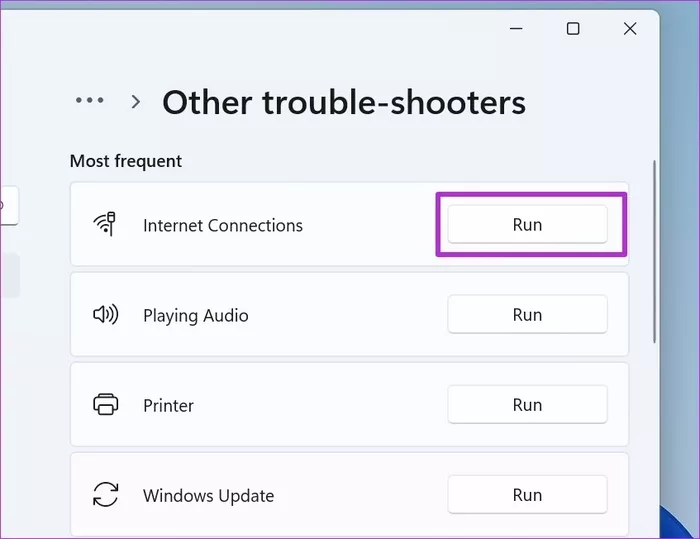
4. Зауставите друге позадинске процесе
Стримујете 4К видео у позадини или преузимате велике датотеке? Ови задаци троше много интернет пропусног опсега. То значи да се Мицрософт тимови морају суочити са лошим интернетом на рачунарима.
Ово може довести до проблема са повезивањем са почетног екрана. Дакле, можете да паузирате стриминг видео записа уживо или процес преузимања у позадини, а затим поново покушате да користите Теамс.
Такође о технолошком упутству
5. Обришите кеш тимова
Тимови прикупљају кеш податке у позадини да би убрзали неке задатке. А ако имате проблема, можете да обришете кеш меморију свог тима и поново се повежете на Теамс сервер. Ево како:
1: Притисните тастере Виндовс + Р и отворите мени за покретање.
2: писати %аппдата% МицрософтТеамс и притисните Унесите.
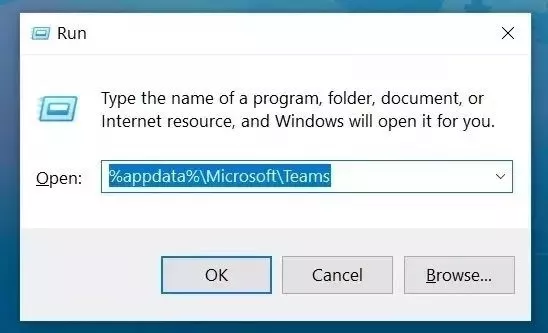
3: Датотеке са подацима тимова ће се отворити из менија Филе Манагер.
4: Изаберите све датотеке и уклоните их.
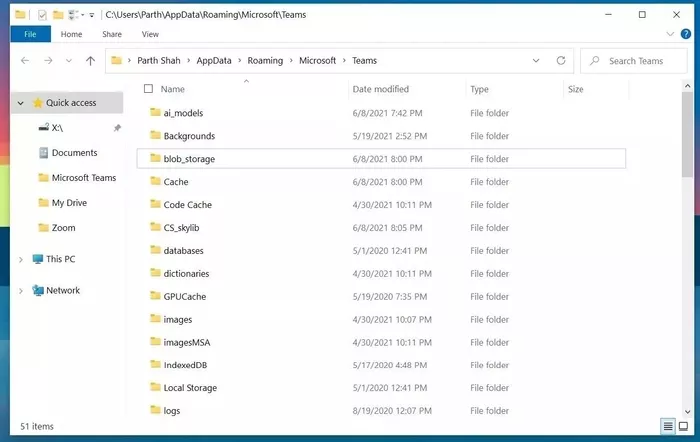
Отворите Мицрософт Теамс и надамо се да нећете приметити проблеме са Теамс везом.
6. Поправите Мицрософт Теамс
Мицрософт обезбеђује уграђени алат за поправку за решавање досадних проблема на које наилазите са апликацијама инсталираним на рачунару. Ево како да га користите:
1: Отворите апликацију Виндовс Сеттингс (користите Виндовс + И тастере).
2: Идите на листу апликација.
3: Изаберите Апликације и функције.
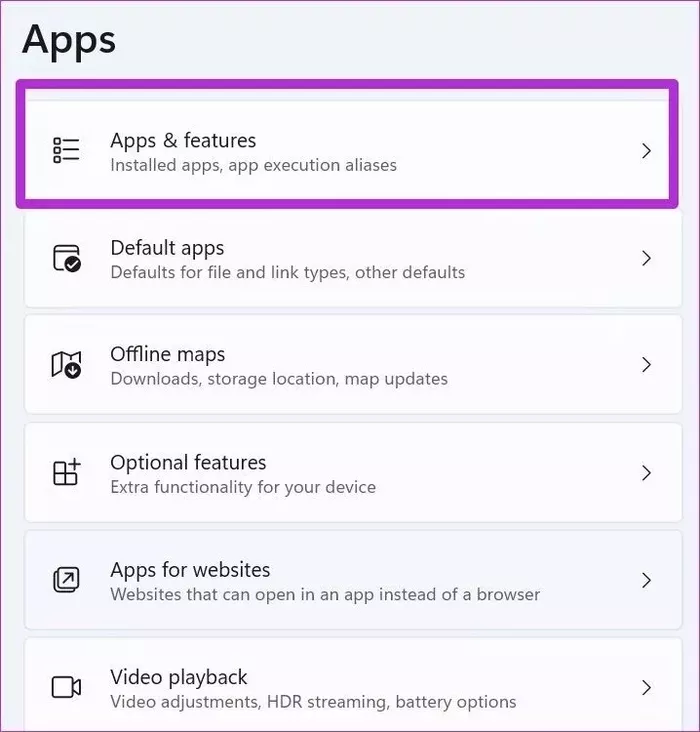
4: Померите се надоле до Мицрософт Теамс и изаберите мени са три тачке поред њега.
5: Отворите напредни мени.
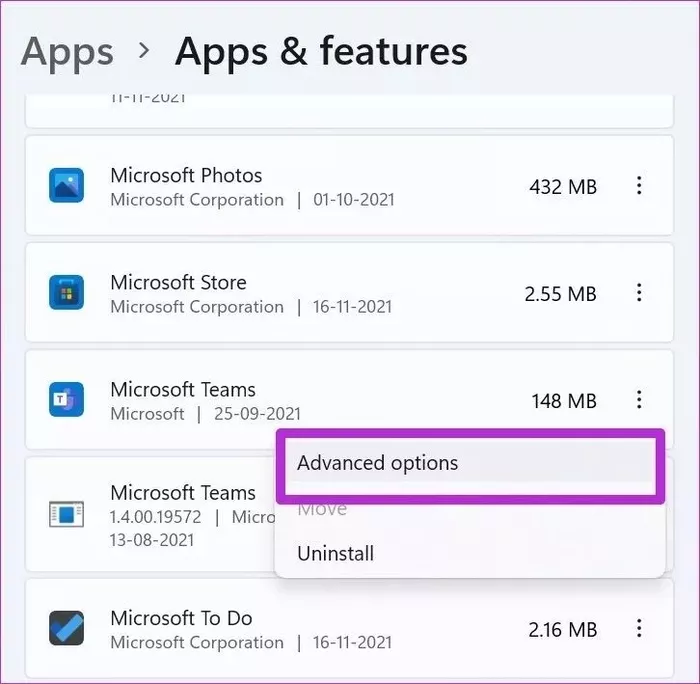
6: Устани Када покренете алатку за поправку за Мицрософт Теамс, имаћете уређај који је спреман за коришћење тимова без икаквих проблема са повезивањем.
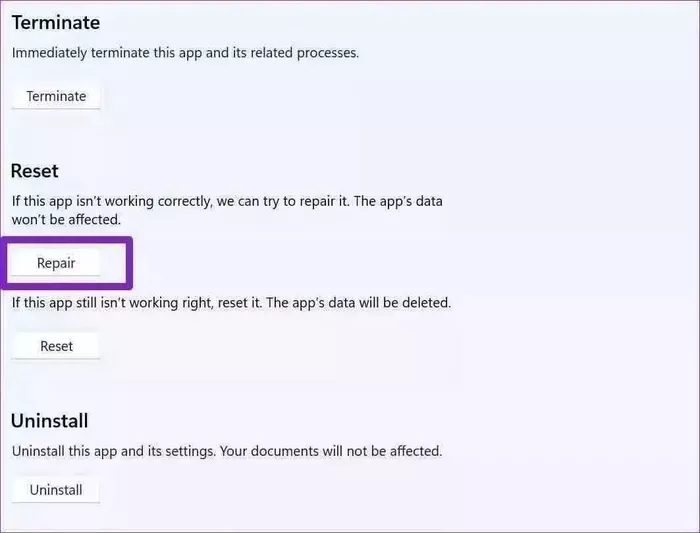
7. Поново инсталирајте ТЕАМС
Пошто не можете да заобиђете проблеме са повезивањем у Мицрософт Теамс-у, нећете моћи да ажурирате на најновију верзију Теамс-а из саме апликације.
Са листе апликација у Виндовс подешавањима изаберите Апликације и функције. Идите на Мицрософт Теамс и деинсталирајте апликацију.
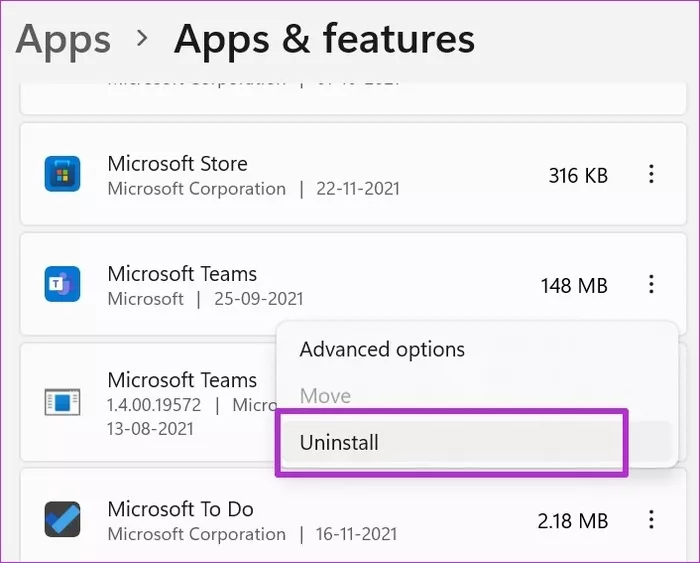
Идите на веб локацију Мицрософт Теамс и преузмите најновију верзију Теамс-а на свој рачунар. Отворите апликацију, пријавите се са детаљима налога и нећете имати проблема са везом.
8. КОРИСТИТЕ ВЕБ ВЕРЗИЈУ МИЦРОСОФТ ТЕАМС-а
Мицрософт Теамс је такође доступан на вебу. Нисте ограничени на коришћење оригиналне апликације Теамс у оперативном систему Виндовс. Можете посетити Тимове на вебу и пријавити се са детаљима налога.
9. ПРОВЕРИТЕ СТАТУС МИЦРОСОФТ ТИМОВА
Да ли и даље имате проблема са повезивањем преко Мицрософт тимова након што сте испробали сва горе поменута решења? Проверите статус тимова на вебу.
Можете да посетите веб локацију Довндетецтор и потражите услугу Мицрософт Теамс. Ако дође до значајног повећања броја извештаја о прекиду рада, то указује на општи проблем са стране Мицрософта. У овом случају, требало би да сачекате да одговорни тим реши проблем на својој страни, а веза ће се након тога нормално успоставити у апликацији.
КОНТАКТИРАЈТЕ МИЦРОСОФТ ТИМОВЕ НА ВИНДОВС-у
Боље је да се не бавите свакодневним проблемима са везом у апликацији Теамс на рачунару. Алтернативно, можете да пратите претходно поменуте кораке да бисте решили проблеме са везом једном заувек.








